Cómo añadir iluminación sencilla en Blender para mejorar el aspecto de los modelos 3D de IA
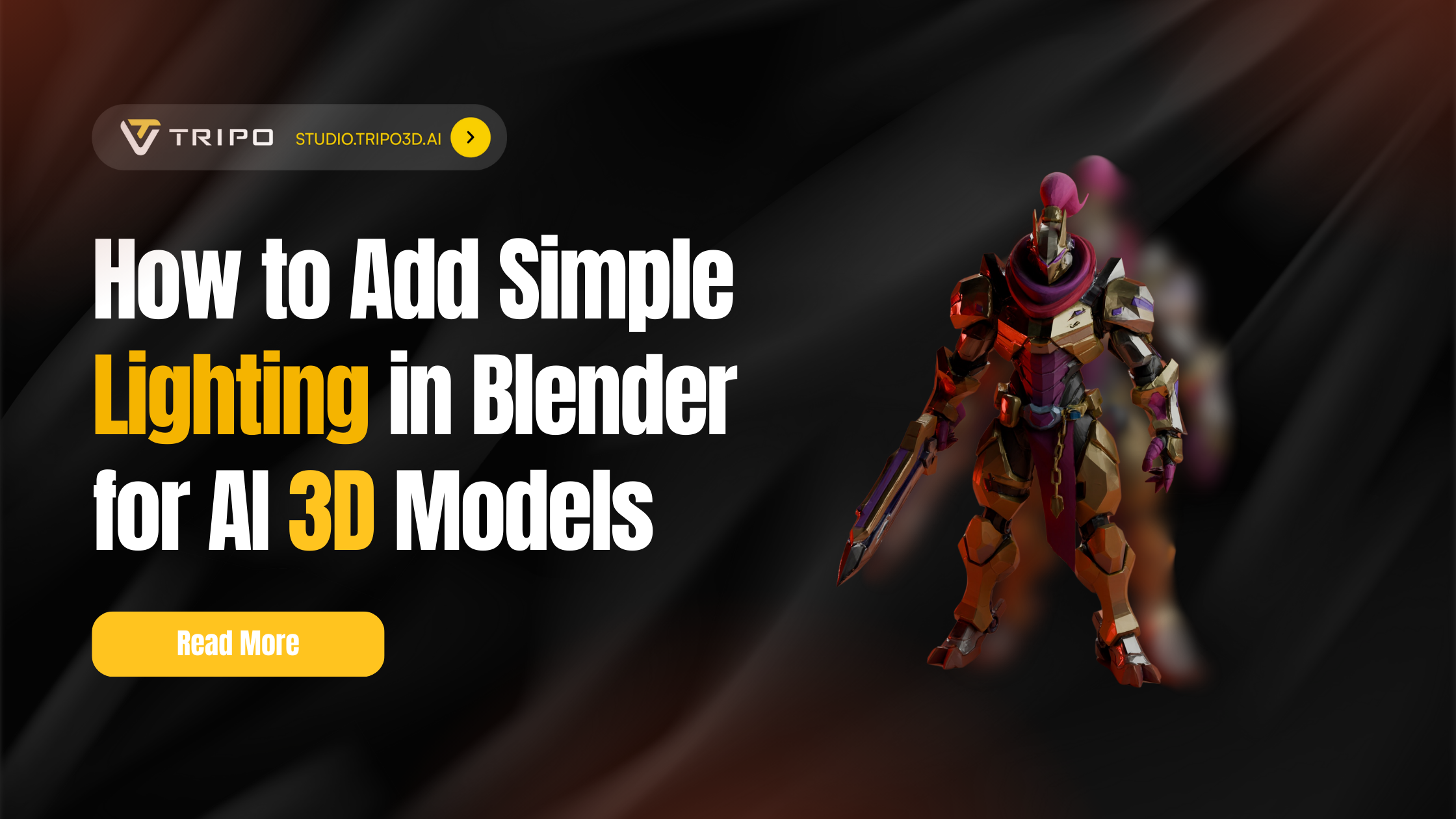
Acabas de generar un increíble modelo 3D utilizando herramientas generadoras de modelos 3D de IA gratuitas como Tripo AI, pero algo no cuadra. El modelo se ve plano, sin vida, quizás hasta un poco "de plástico". ¿Te suena familiar? Aquí está el secreto que transforma renders amateur en obras de arte profesionales, especialmente cuando se parte de un proceso de imagen 2D a modelo 3D gratuito (que a menudo implica un modelo 3D generado por IA): todo se trata de la iluminación.
Inicio rápido: Añade tu primera luz en 30 segundos
¿Quieres ver resultados inmediatos? Aquí tienes la forma más rápida de añadir iluminación a tu modelo 3D generado por IA:
- Importa tu modelo en Blender (File > Import > Selecciona tu archivo)
- Añade una luz (Shift+A > Light > Area)
- Posiciónala por encima y a un lado de tu modelo (G para mover, muévelo con el ratón)
- Escálala para obtener sombras más suaves (tecla S, arrastra hacia afuera)
- Ajusta la potencia en el panel Light Properties (prueba con 100W para empezar)
- Cambia a la vista Rendered (tecla Z > Rendered) para ver la magia.

Pero aquí está la cuestión: esta es solo la forma más rápida posible de empezar. Aunque esta configuración básica mejorará inmediatamente tus modelos 3D, hay mucho más que aprender si quieres resultados verdaderamente impresionantes. ¿Quieres crear renders con calidad de estudio? ¿Lograr iluminación fotorrealista? ¿Hacer que las salidas de tu generador de modelos 3D de IA parezcan hechas por un profesional?
Sigue leyendo para descubrir técnicas de iluminación profesionales, configuraciones de fondos personalizados y consejos avanzados que transformarán tu trabajo de bueno a extraordinario.
Qué aprenderás en esta guía
Ya sea que utilices la conversión de imagen a 3D o la generación basada en texto, una iluminación adecuada es la diferencia entre una salida de IA en bruto y una impresionante pieza para tu portafolio. En esta guía completa, cubriremos:
- Por qué la iluminación transforma los modelos de IA de planos a fantásticos
- Pasos de preparación esenciales para tus modelos de Tripo AI en Blender
- Configuración de estudio profesional con fondo personalizado
- Dos configuraciones de iluminación probadas que funcionan siempre
- Técnicas avanzadas para efectos atmosféricos y estilizados
- Errores comunes que arruinan buenos modelos (y cómo evitarlos)
- Consejos de optimización para renders más rápidos y mejores
¿Listo para profundizar? Transformemos tus modelos 3D de prueba de concepto en arte visual convincente.
Por qué la iluminación es importante para los modelos 3D generados por IA

Piensa en la iluminación como el ingrediente mágico que da vida a tus modelos 3D. Al igual que un fotógrafo utiliza la luz para crear ambiente y profundidad, los artistas 3D utilizan la iluminación virtual para transformar la geometría plana en objetos creíbles. Para las salidas del generador de modelos 3D de IA, esto es especialmente crucial porque:
Los modelos de IA a menudo vienen con sombreado uniforme y plano.
Una iluminación adecuada revela los detalles intrincados creados por la IA.
Una buena iluminación puede ocultar pequeñas imperfecciones en la geometría generada por IA.
Es la forma más rápida de lograr resultados de aspecto profesional.
Fase 1: Preparando tu modelo de Tripo AI en Blender
Lo primero es lo primero: vamos a importar tu modelo 3D generado por IA en Blender. Tripo AI soporta múltiples formatos de exportación, pero para Blender, recomendamos:
- Exporta tu modelo como .GLB o .FBX desde Tripo AI
- Abre Blender y ve a File > Import
- Selecciona tu formato de archivo y localiza tu modelo
- Haz clic en "Import" y tu modelo aparecerá en el viewport

Consejo profesional: Si trabajas frecuentemente entre Tripo AI y Blender, considera usar el plugin oficial Tripo-Blender para un flujo de trabajo más optimizado.
Inspección inicial y limpieza (Opcional)
Importando tu modelo
Antes de sumergirnos en la iluminación, asegurémonos de que tu modelo esté listo. Los generadores de modelos 3D de IA a veces producen modelos con problemas menores que pueden afectar la forma en que la luz interactúa con la superficie:
Problemas comunes a revisar:
Geometría no manifold (aristas que no forman superficies adecuadas)
Normales invertidas (superficies orientadas en la dirección incorrecta)
Conteo de polígonos extremadamente alto que ralentiza tu viewport
Soluciones rápidas:
- Selecciona tu modelo y entra en Edit Mode (tecla Tab)
- Selecciona todo (tecla A) y presiona Shift+N para recalcular normales
- Usa Mesh > Clean Up > Merge by Distance para eliminar vértices duplicados
Para modelos generados a través de la conversión de imagen a 3D, podrías encontrar una topología más desordenada. No te preocupes, la iluminación a menudo puede enmascarar imperfecciones menores, y te mostraremos cómo.
Creando un fondo de estudio profesional
Antes de añadir luces, creemos un fondo profesional que hará que tus modelos 3D generados por IA resalten. Este fondo curvo elimina las esquinas duras y crea degradados suaves detrás de tu modelo:
Creación de fondo paso a paso:
- Presiona Shift+A > Mesh > Plane para añadir un plano
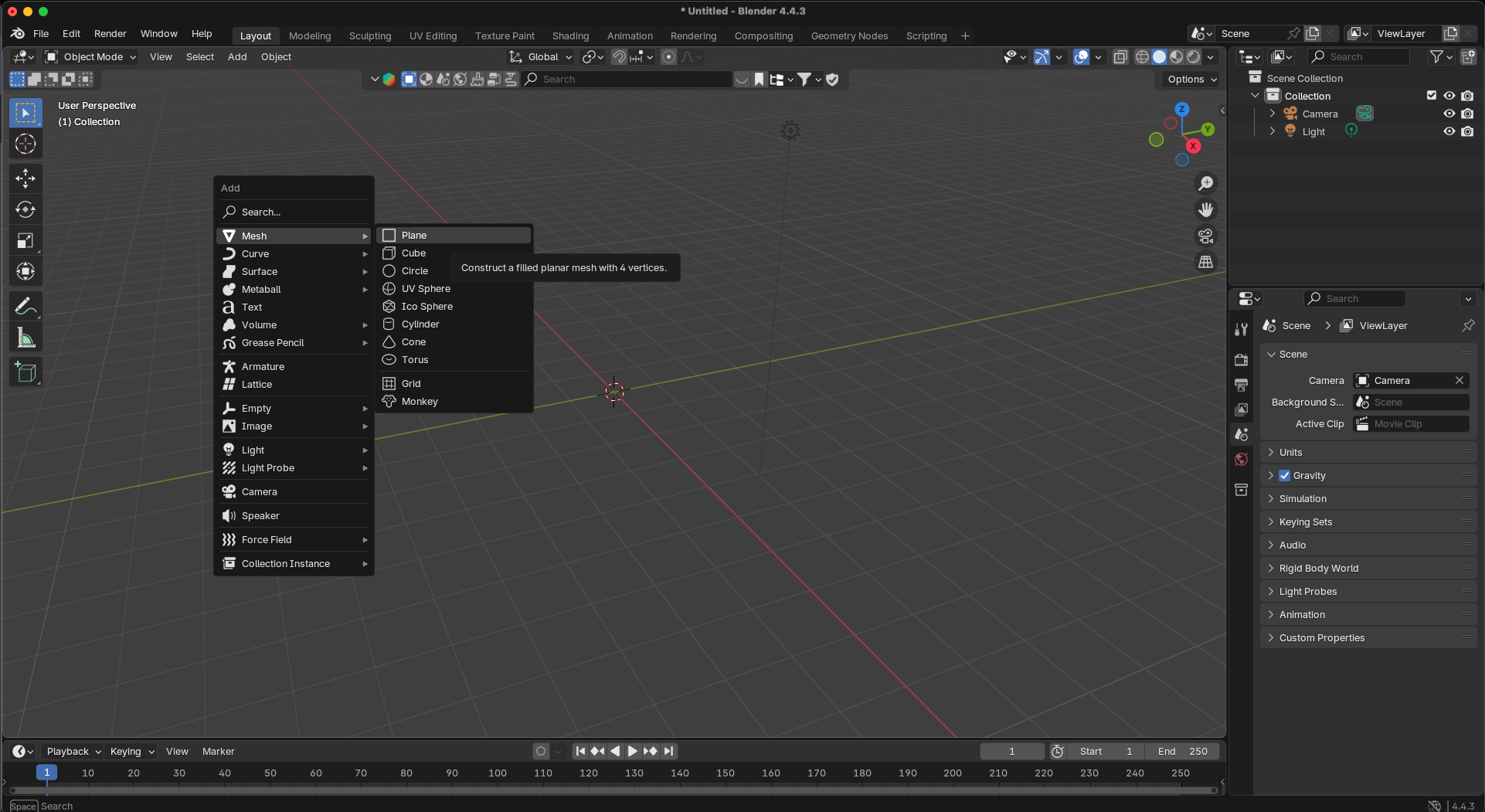
- Presiona Tab para entrar en Edit Mode
- Mantén Shift y selecciona los dos vértices traseros
- Presiona E y luego Z para extruir a lo largo del eje Z (arrastra hacia arriba)
- Presiona Ctrl+B para biselar la arista
- Usa la rueda del ratón para aumentar los segmentos (10-15 para suavidad)
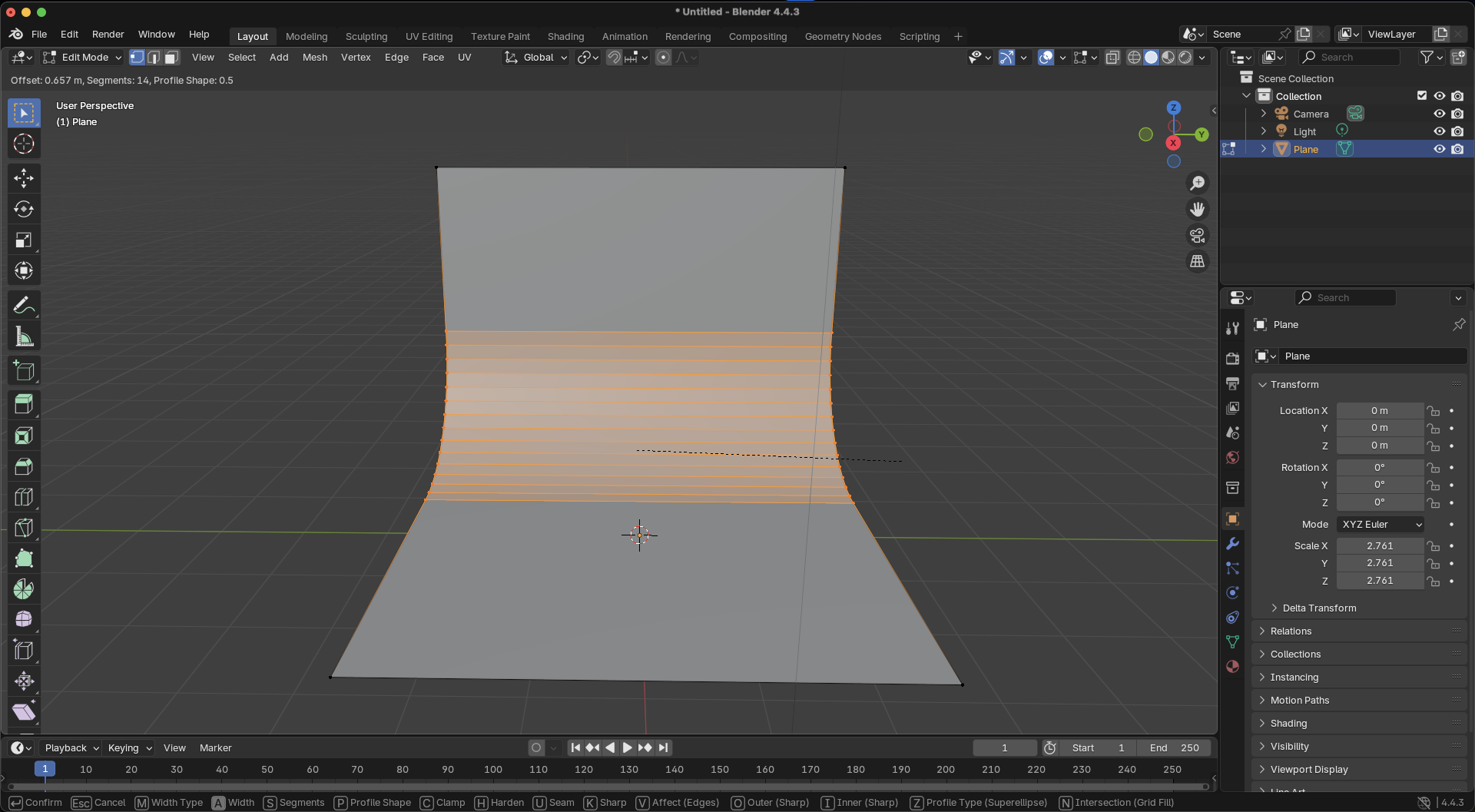
- Presiona Tab para salir de Edit Mode
- Presiona S para escalar el fondo y que se ajuste a tu modelo (prueba 5-10x)
Añadiendo material de fondo:
- Selecciona el fondo y cambia a Material Properties
- Haz clic en "New" para añadir un material
- Aumenta Roughness a 0.8-1.0 (sin reflejos)
- Elige un color neutro (el gris claro funciona bien)
- Opcional: Añade una ligera variación de color para interés visual
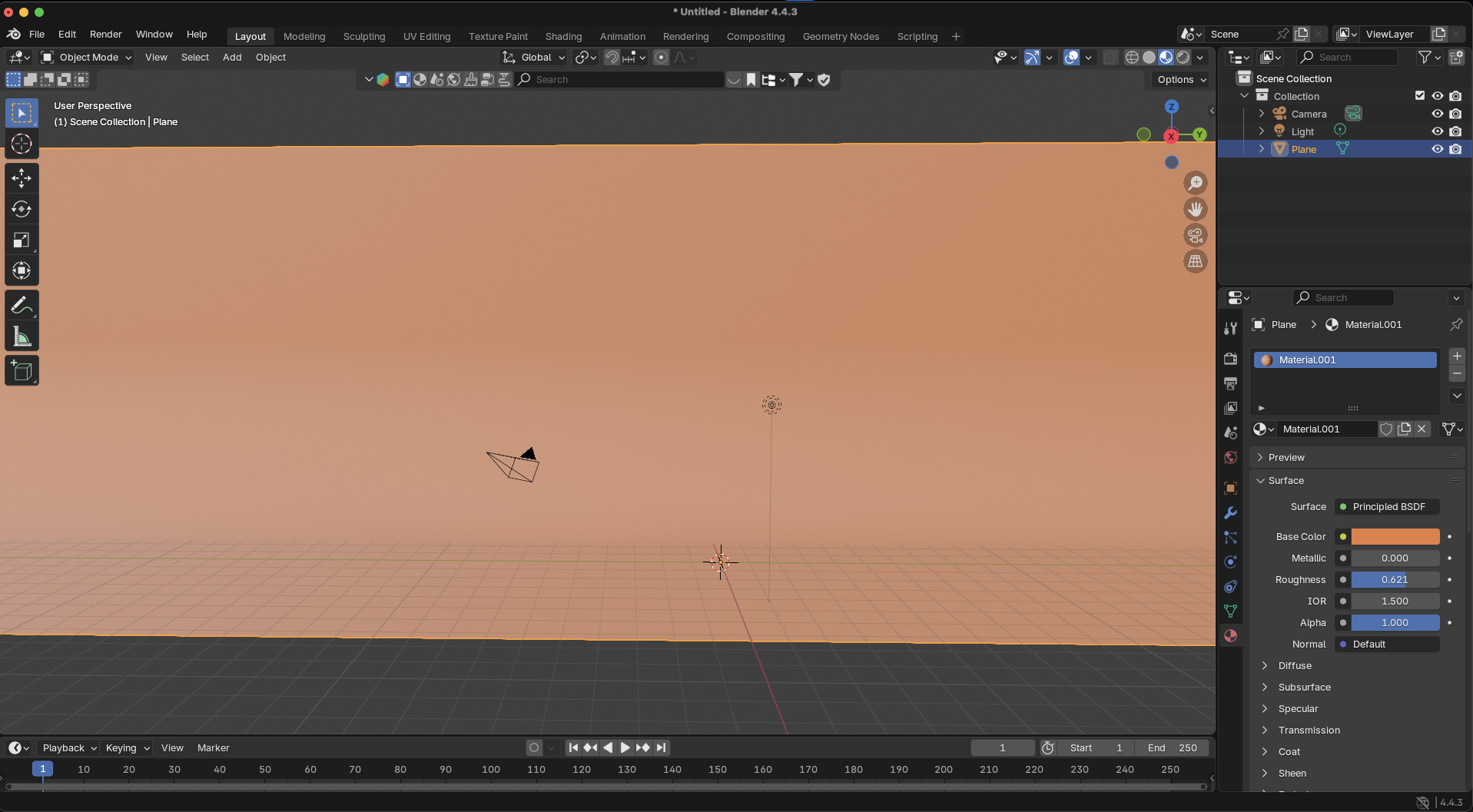
Consejo profesional: ¡Posiciona tu modelo 3D aproximadamente 1/3 hacia adelante desde el centro del fondo para el mejor efecto de profundidad!
Fase 2: Fundamentos de iluminación en Blender
Eligiendo tu motor de renderizado: Cycles vs. Eevee
Blender ofrece dos motores de renderizado, cada uno con distintas ventajas para iluminar modelos 3D generados por IA:
Para principiantes: Empieza con Eevee para una retroalimentación instantánea mientras configuras tus luces, luego cambia a Cycles para el render final.
Entendiendo los tipos de luz de Blender
Blender proporciona cuatro tipos de luz fundamentales, cada uno con propósitos diferentes:
1. Point Light: Emite luz en todas direcciones desde un único punto
Perfecta para: Simular bombillas, velas
Ajuste clave: Power (medido en Watts)
2. Sun Light: Crea rayos paralelos como la luz solar
Perfecta para: Escenas exteriores, luz direccional intensa
Ajuste clave: Strength (sin atenuación por distancia)
3. Spot Light: Emite luz en forma de cono
Perfecta para: Haces enfocados, iluminación de escenarios
Ajustes clave: Spot Size, Blend
4. Area Light: Emite desde una superficie (rectángulo, cuadrado o disco)
Perfecta para: Sombras suaves, luz de ventana
Ajuste clave: Size (mayor = sombras más suaves)
Fase 3: Técnicas de iluminación clave para modelos de IA
La configuración de iluminación de estudio
Para una apariencia limpia y profesional que muestre tus creaciones de generador de modelos 3D de IA, prueba esta configuración inspirada en el estudio:
Preparando el escenario:
- Cambia el color de tu World a negro (espacio de trabajo Shading > World Properties)
- Esto elimina la luz ambiental para un control más dramático
Posicionando tu luz de área clave:
- Añade una Area Light (Shift+A > Light > Area)
- Colócala ligeramente detrás y encima de tu modelo
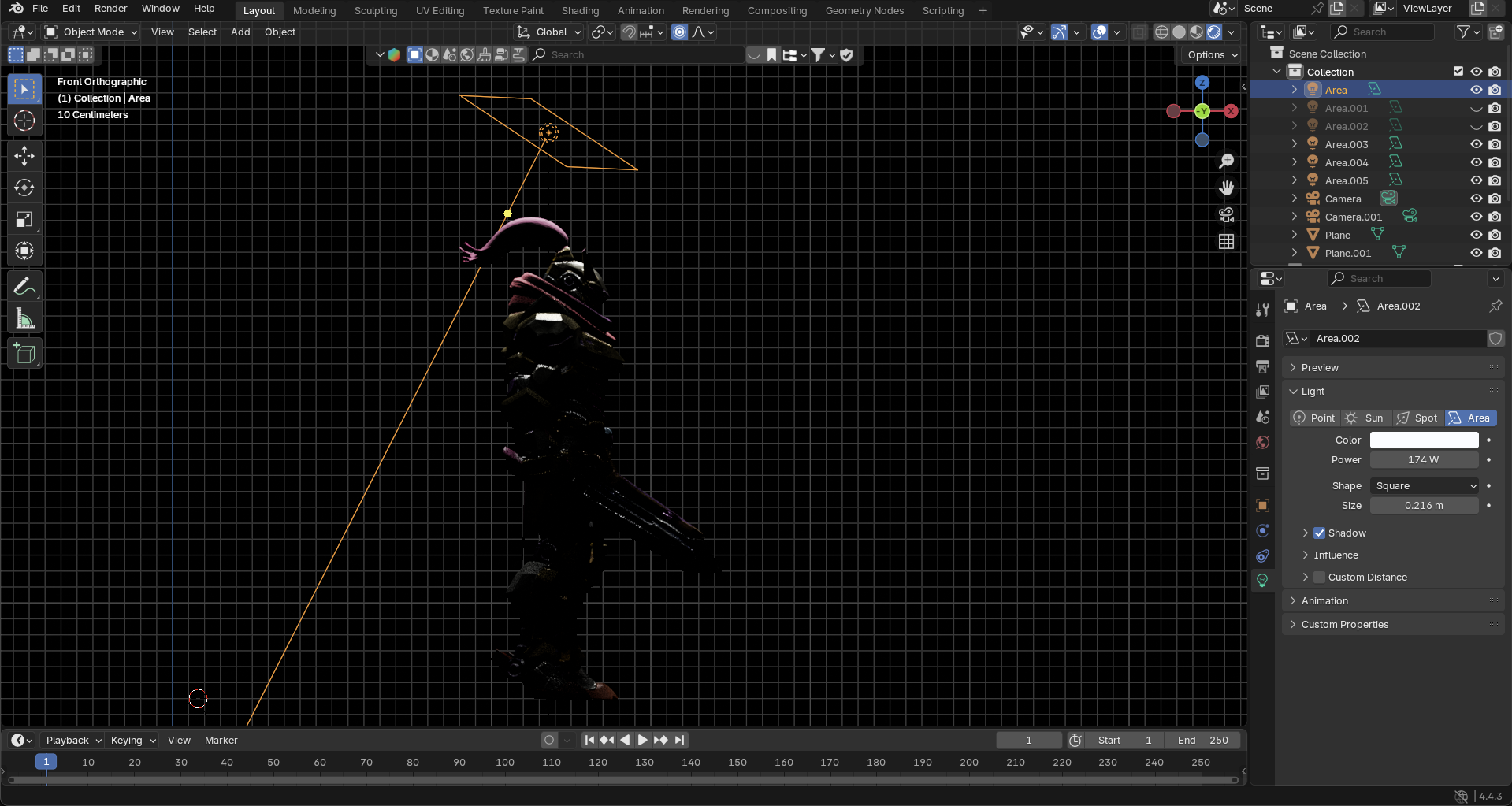
- Inclínala hacia el modelo y el fondo
- Escálala a un tamaño grande (tecla S, 3-5x) para una iluminación suave y envolvente
- Establece la potencia (Power) entre 100 y 200W, dependiendo del tamaño del modelo
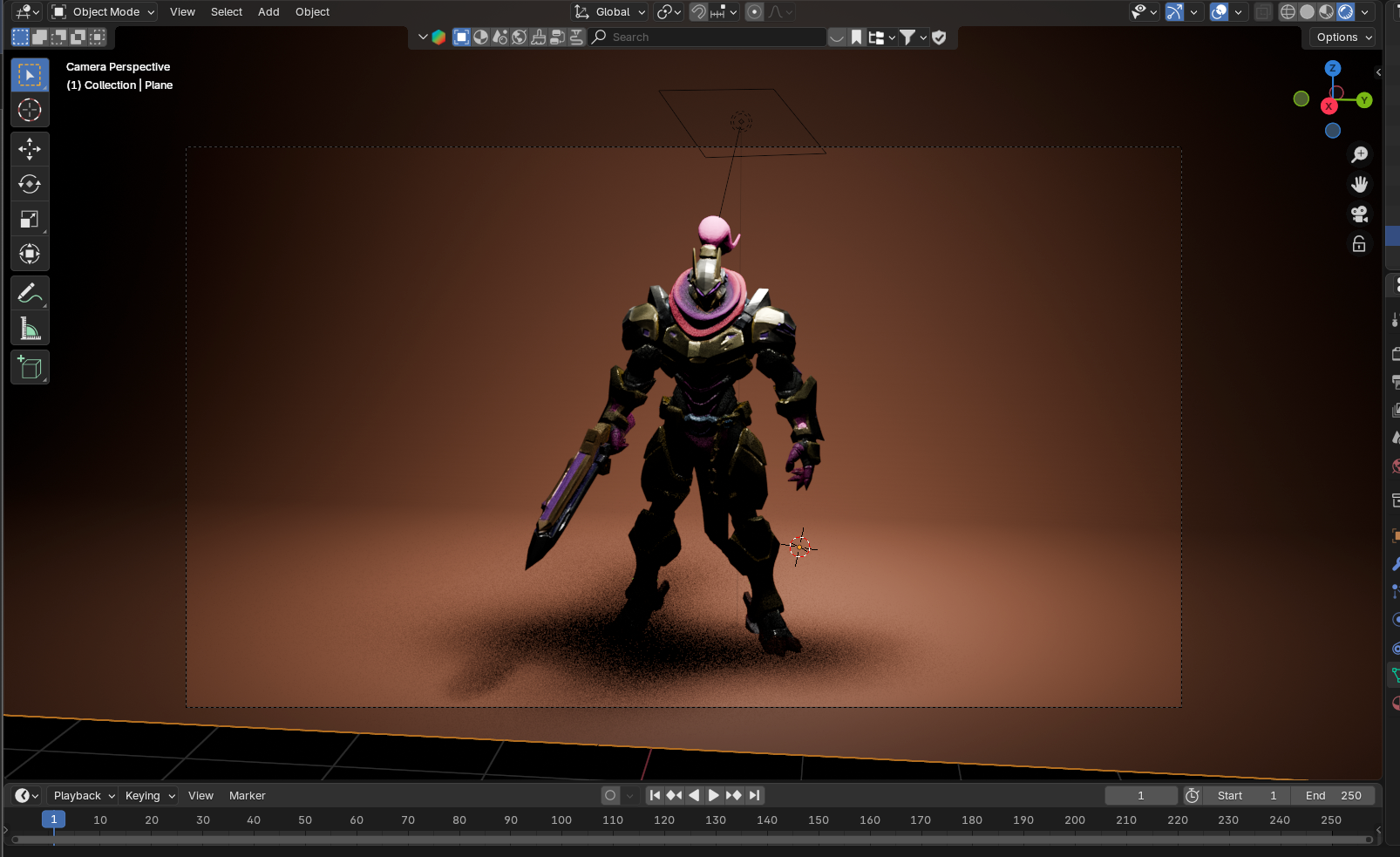
Esta configuración crea una hermosa iluminación degradada en tu fondo, a la vez que proporciona una luz suave y favorecedora en tu modelo 3D. El ligero posicionamiento trasero crea una iluminación de contorno (rim lighting) que separa tu modelo del fondo.
El clásico: Configuración de iluminación de tres puntos
Para escenas más complejas o cuando necesitas un control preciso, la iluminación de tres puntos sigue siendo el estándar de oro:
Paso 1: Añade la luz principal (Key Light)
- Añade una Area Light (Shift+A > Light > Area)
- Posiciónala 45 grados a un lado y por encima de tu modelo
- Establece la potencia (Power) en 100W (ajusta según el tamaño de tu modelo)
- Escálala (tecla S) a aproximadamente 2x para sombras más suaves

Paso 2: Añade la luz de relleno (Fill Light)
- Añade otra Area Light
- Posiciónala en el lado opuesto de la luz principal
- Establece la potencia (Power) entre 30 y 50W (menos que la luz principal)
- Hazla más grande que la luz principal para sombras aún más suaves

Paso 3: Añade la luz de contorno (Rim Light)
- Añade una tercera luz (Area o Spot)
- Posiciónala detrás y encima de tu modelo
- Establece la potencia (Power) entre 150 y 200W (más brillante que la luz principal)
- Apúntala a los bordes del modelo para crear un contorno sutil

Consejo de configuración rápida: ¡Activa el complemento "Tri-lighting" integrado de Blender (Edit > Preferences > Add-ons) para una iluminación de tres puntos automática!
Fase 4: Consejos avanzados de iluminación para modelos de IA
Creando atmósfera con volumétricos
Añade drama y profundidad a tus modelos 3D con efectos atmosféricos:
- Añade un cubo y escálalo para que abarque toda tu escena
- En Shader Editor, añade un Principled Volume shader
- Establece la densidad (Density) entre 0.01 y 0.05 (¡empieza bajo!)
- Posiciona una Spot Light para crear "rayos de luz" visibles
- En Render Properties > Volumetrics, ajusta Step Rate para la calidad
Añadiendo interés visual con texturas de luz
Transforma luces simples en patrones complejos:
- Selecciona cualquier luz (funciona mejor con Spot Lights)
- En Shader Editor, añade un nodo Image Texture
- Carga un patrón en blanco y negro (hojas, persianas, formas abstractas)
- Conéctalo a la entrada Strength de la luz a través de un nodo ColorRamp
- Ajusta el ColorRamp para controlar la intensidad
Esta técnica, llamada iluminación "gobo", añade un toque profesional a tus renders y puede ocultar imperfecciones en los modelos 3D generados por IA.
Renderizando tu modelo iluminado como un profesional
Ahora que tu modelo 3D generado por IA está bellamente iluminado, asegurémonos de que tu render final le haga justicia. Los ajustes predeterminados no mostrarán todo tu arduo trabajo; aquí te explicamos cómo exportar una imagen de calidad profesional:
Configuración para renders de alta calidad:
-
Cambia a Cycles para una salida fotorrealista
- Ve al panel Render Properties
- Cambia Render Engine de Eevee a Cycles
- Cycles proporciona rebotes de luz y reflejos precisos
-
Aumenta tu resolución
- En Output Properties, cambia Resolution de 1920×1080 a 3840×2160 (4K)
- Para uso web, 2560×1440 es un buen equilibrio entre calidad y tamaño de archivo
- Establece Resolution % en 100% (el valor predeterminado suele ser 50%)
-
Optimiza las muestras de renderizado
- En Render Properties > Sampling
- Establece Render samples en 512-1024 (el valor predeterminado de 128 es demasiado bajo)
- Habilita Denoising para limpiar cualquier grano
- Para pruebas rápidas, usa 128 muestras con denoising
-
Ajustes de exportación para máxima calidad
- File Format: PNG para transparencia o EXR para máxima cantidad de datos
- Color Depth: 16-bit para mejores degradados
- Compression: 15% (mantiene la calidad mientras reduce el tamaño del archivo)
-
Lista de verificación del render final
- Presiona F12 para renderizar (o Render > Render Image)
- Guarda con Image > Save As (no Save, ¡eso guarda el archivo .blend!)
Para animaciones: Establece la velocidad de fotogramas en 30fps y la salida como video FFmpeg
Consejo profesional: Crea un preset de render guardando esta configuración. La próxima vez que trabajes con conversiones de imagen a 3D, ¡tendrás ajustes profesionales listos para usar!

Recetas rápidas de iluminación para tipos comunes de modelos de IA
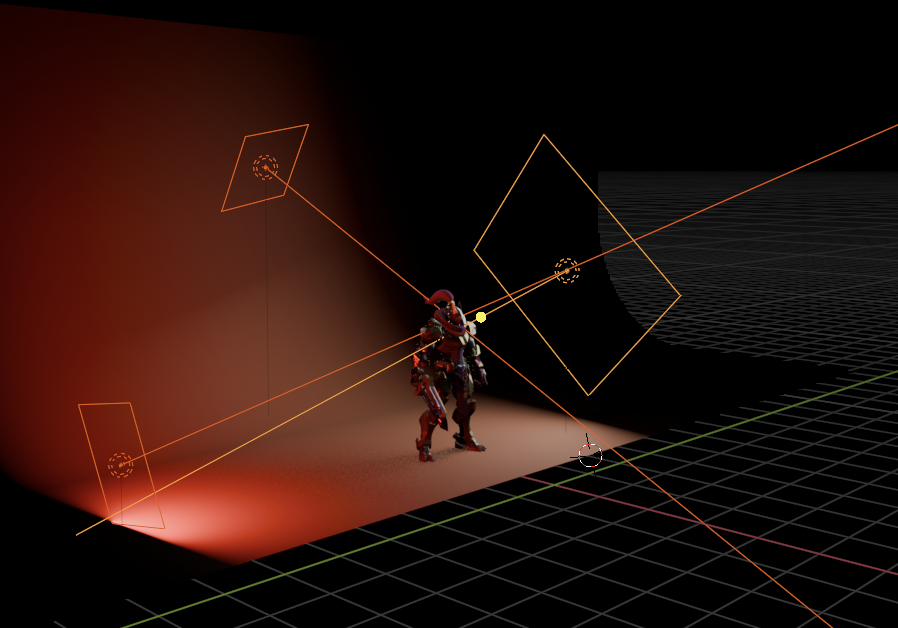
Modelos de personajes
Usa iluminación de tres puntos con una luz principal cálida (3500K)
Añade una sutil iluminación de contorno para definir la silueta
Considera añadir un sutil relleno desde abajo para una apariencia heroica
Visualización de productos
Usa la configuración de fondo de estudio para una presentación limpia
Una única luz de área grande ligeramente detrás del producto
Fondo del mundo negro para un efecto dramático
Añade una segunda luz sutil para rellenar si es necesario
Modelos arquitectónicos
Usa Sun Light para tomas exteriores
Múltiples luces de área para espacios interiores
Añade shaders de emisión a las ventanas para mayor realismo
Errores comunes de iluminación que debes evitar
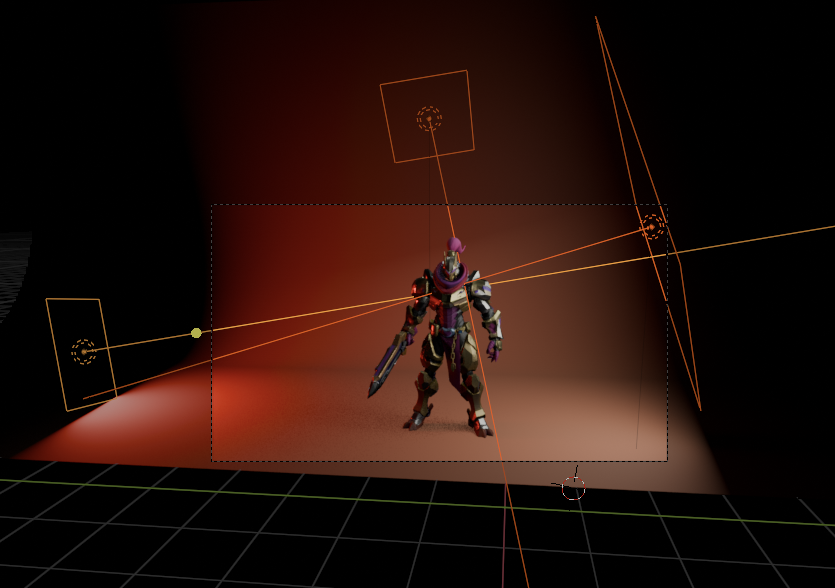
- Exceso de iluminación: Más luces ≠ mejores resultados. ¡Empieza de forma sencilla!
- Ignorar las sombras: Las sombras añaden profundidad y anclaje
- Temperatura de color incorrecta: Mezcla luces cálidas y frías para un interés visual
- Olvidar la escala: Ajusta el tamaño de la luz según la escala de tu modelo
- Intensidad uniforme: Varía la intensidad de tus luces para resultados dinámicos
- Saltarse el fondo: Un fondo adecuado eleva toda la presentación
Optimizando la configuración de renderizado para modelos de IA
Dado que los generadores de modelos 3D de IA pueden producir modelos con muchos polígonos, optimiza tus renders:
Para Eevee:
- Habilita Screen Space Reflections
- Activa Ambient Occlusion
- Usa Bloom para un ligero resplandor en los puntos de luz
Para Cycles:
- Comienza con 128 muestras para las pruebas
- Usa 512-1024 muestras para los renders finales
- Habilita Denoising para reducir los tiempos de renderizado
Conclusión: Tus próximos pasos
¡Felicidades! Ahora tienes el conocimiento para transformar cualquier modelo 3D generado por IA de plano a fantástico utilizando las herramientas de iluminación de Blender. Ya sea que elijas la configuración de estudio simple o el enfoque clásico de tres puntos, recuerda que una excelente iluminación se trata de experimentación: prueba diferentes configuraciones, mezcla técnicas y desarrolla tu estilo único.
El viaje no se detiene aquí. Una vez que hayas dominado la iluminación, considera explorar cómo las texturas interactúan con tus luces, o lleva tus modelos bellamente iluminados al siguiente nivel con la animación.
¿Listo para crear tu próxima obra maestra? Arranca Blender, importa ese modelo 3D de tu generador de modelos 3D de IA favorito y comienza a experimentar con estas técnicas de iluminación. ¡La diferencia será abismal, literalmente!
Únete a la comunidad de más de 2 millones de creadores que ya utilizan Tripo AI para dar vida a sus ideas. ¡Prueba Tripo Studio hoy y descubre cómo nuestra tecnología de imagen a 3D combinada con estas técnicas de iluminación puede elevar tu arte 3D a estándares profesionales!
También te puede interesar: Más sobre imagen a modelo 3D

Domina el arte de los modelos 3D generados por IA con Tripo3D. Esta guía proporciona instrucciones paso a paso sobre la configuración, exportación de modelos y resolución de problemas, ayudándote a optimizar y mejorar tu flujo de trabajo 3D.
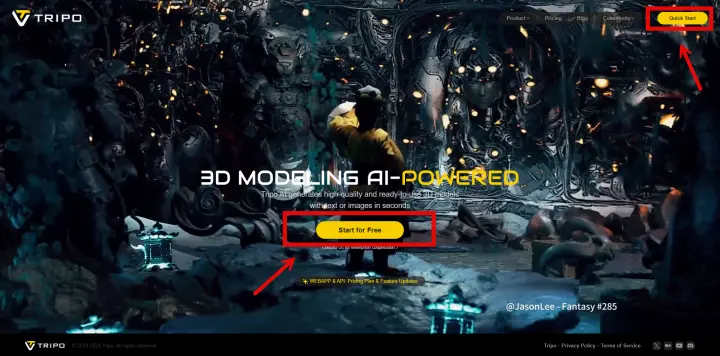
Descubre cómo Tripo, el generador de modelos 3D impulsado por IA, transforma tus fotos en modelos 3D altamente detallados sin esfuerzo.

Explora cómo la tecnología de IA transforma una imagen simple en un modelo 3D detallado. Aprende sobre las herramientas, técnicas e industrias que se benefician de este fascinante proceso.
Advancing 3D generation to new heights
moving at the speed of creativity, achieving the depths of imagination.

